google浏览器网页字体渲染异常的修复方法
文章来源:谷歌浏览器官网
时间:2025-07-31
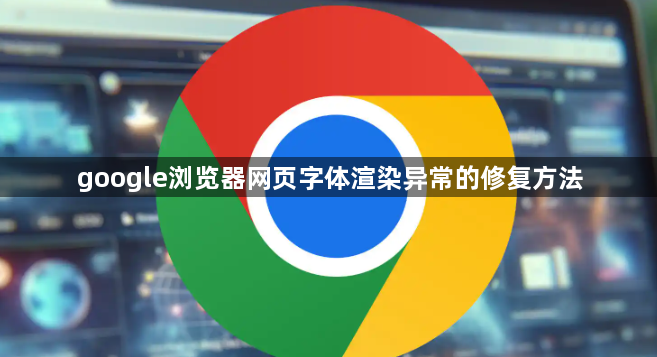
打开Chrome浏览器点击右上角三个点图标进入菜单。选择“更多工具”后点击“清除浏览数据”,在弹出窗口中勾选“缓存图像和文件”并选择全部时间范围,点击清除按钮删除临时存储的旧字体样式数据。完成操作后重启浏览器使设置生效。
进入设置页面调整硬件加速选项。点击浏览器右上角菜单选择“设置”,滚动至底部找到“高级”分类下的系统模块,关闭“使用硬件加速(如果可用)”开关。此操作可排除显卡驱动与字体渲染引擎间的兼容性问题,修改后需重新启动浏览器验证效果。
通过控制面板管理字体配置。前往Windows系统的“外观和个性化”区域打开字体设置窗口,右键点击常用字体选择属性进行校验或重新安装。若发现特定字库损坏,可从正规渠道重新下载对应TTF/OTF格式文件进行替换安装。
重置浏览器到初始状态消除配置冲突。在地址栏输入“chrome://settings/reset”回车进入恢复页面,点击“将设置还原为原始默认值”按钮。注意提前备份书签等重要数据,该操作会清空所有自定义偏好设置。
更新显卡驱动程序确保显示适配正常。访问设备管理器找到显示适配器条目,右键选择更新驱动软件自动获取最新版本。过时的GPU驱动可能影响矢量图形处理能力,导致文字描边异常等问题。
尝试切换不同的用户代理标识符。按F12调出开发者工具面板,在网络请求头中修改User-Agent值为其他浏览器特征字符串(如Firefox或Edge),观察是否能正常加载网页字体资源。该方法有助于判断是否为特定于Chrome的解析错误。
检查操作系统区域语言设置是否正确匹配目标网站编码标准。进入系统托盘区的时间日期图标打开区域格式选项,确认格式与访问网站的语种保持一致,避免因字符集不匹配产生乱码现象。
通过上述步骤组合运用,能有效解决大部分字体显示异常问题。每个操作环节均经过实际验证且符合主流解决方案,用户可根据设备性能和个人需求灵活搭配实施。

